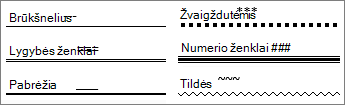Word ir Outlook naudoti trijų simbolių spartųjį klavišą, kuris į dokumentą arba pranešimą įterpia viso pločio horizontaliąją taisyklę. Šios taisyklės išvaizda priklauso nuo to, kurį simbolį naudojate, kaip parodyta toliau pateiktame paveikslėlyje.
Horizontalios linijos įterpimas įvedant kelis simbolius
-
Perkelkite žymiklį ten, kur norite įterpti horizontalią liniją.
-
Įveskite tris toliau nurodytus simbolius ir paspauskite klavišą "Enter".
Įterpiama viso puslapio pločio eilutė. Įterpiant į stulpelį, įterpiama eilutė, atitinkanti stulpelio plotį. Norėdami įtraukti tekstą virš eilutės, perkelkite žymiklį ten, kur norite teksto, ir pradėkite vesti tekstą.
Patarimas: Norėdami atšaukti horizontalią liniją ir palikti tris simbolius, sukūrę eilutę iš karto paspauskite klavišą Backspace.
Suformatuokite sukurtą horizontalią liniją
Trijų simbolių spartusis klavišas sukuria tuščią pastraipą su apatine kraštine. Norėdami pakeisti kraštinės linijos išvaizdą, naudokite kraštinių parinktis.
-
" Word" skirtuke Pagrindinis arba Outlook skirtuke Formatuoti tekstą pasirinkite rodyklę žemyn šalia
-
Meniu apačioje pasirinkite Kraštinės ir spalvinimas.
-
Dialogo lange pakeiskite linijos stilių, spalvą arba plotį, jei reikia, ir pasirinkite Gerai.
-
Norėdami taikyti keitimus, dar kartą pasirinkite mygtuką
Patarimas: Kadangi eilutė iš tikrųjų yra pastraipa, galite sukurti lauką pasirinkdami Visos kraštinės arba Išorinės kraštinės.
Automatinės linijos funkcijos išjungimas
Štai kaip galite neleisti Word arba "Outlook" įterpti horizontalios linijos, kai įvedate tris sparčiuosius simbolius.
„Word“
-
Skirtuke Failas pasirinkite Parinktys.
-
Skirtuke Tikrinimas pasirinkite Automatinės taisos parinktys ir pasirinkite Automatinis renkamo teksto formatavimas.
-
Išvalykite parinktį Kraštinės linijos .
-
Pažymėkite Gerai.
Outlook
-
Skirtuke Failas pasirinkite Parinktys.
-
Pasirinkite skirtuką Paštas, tada pasirinkite Redaktorius parinktys.
-
Skirtuke Tikrinimas pasirinkite Automatinės taisos parinktys ir pasirinkite skirtuką Automatinis renkamo teksto formatavimas.
-
Išvalykite parinktį Kraštinės linijos dalyje Taikyti renkant tekstą.
-
Pasirinkite Gerai
Kiti linijos braižymo būdai
Norėdami nubrėžti liniją naudodami figūrą, žr. Linijos braižymas programoje "Word" arba "Outlook".
Norėdami ranka nubrėžti liniją ranka, žr. Piešimas ir rašymas ranka naudojant "Office".